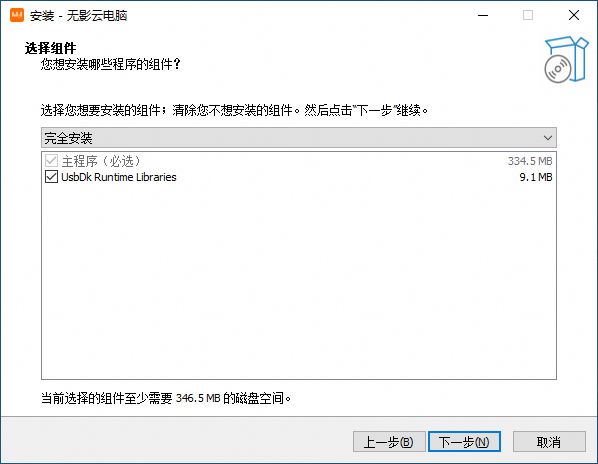要在云电脑中正常使用各类外设,需要满足特定的前提条件,由管理员或终端用户执行特定的前置任务。本文列出了通用的前置操作,具体的前置操作因外设类型、终端类型等因素而异,请参见各类外设的配置文档。
获取外设信息
外设的指定信息,例如USB外设的VID和PID,以及网络打印机的IP地址和端口,对于后续管控和使用外设非常重要,因此首先需要获取相关的信息。
获取USB外设信息
对于USB类型的外设,需要用到的信息是VID(供应商识别码)和PID(产品识别码),后续在配置外设策略时将会用到。VID和PID的格式均为十六进制字符,例如0xa12c,其中0x前缀通常可以省略不写。您可以通过多种方式查询已经连接的USB外设的VID和PID。
外接设备在云电脑中的可用性受到诸多因素制约,例如无影终端的类型及版本、云电脑镜像类型及版本、运行无影软件客户端的本地设备的类型及版本、外接设备的品牌及型号等。您可以在浏览器中访问无影外设兼容性查询页面并查询云电脑对具体外接设备的兼容性,该页面数据是在实验室条件下获得的,具体以实际情况为准。
在无影终端中获取
打开并登录无影客户端。
在客户端右上角点击图标,并选择设置。
在设置窗口的左侧导航栏中点击外设,并在本地USB外设面板上查看USB外设的VID和PID信息。
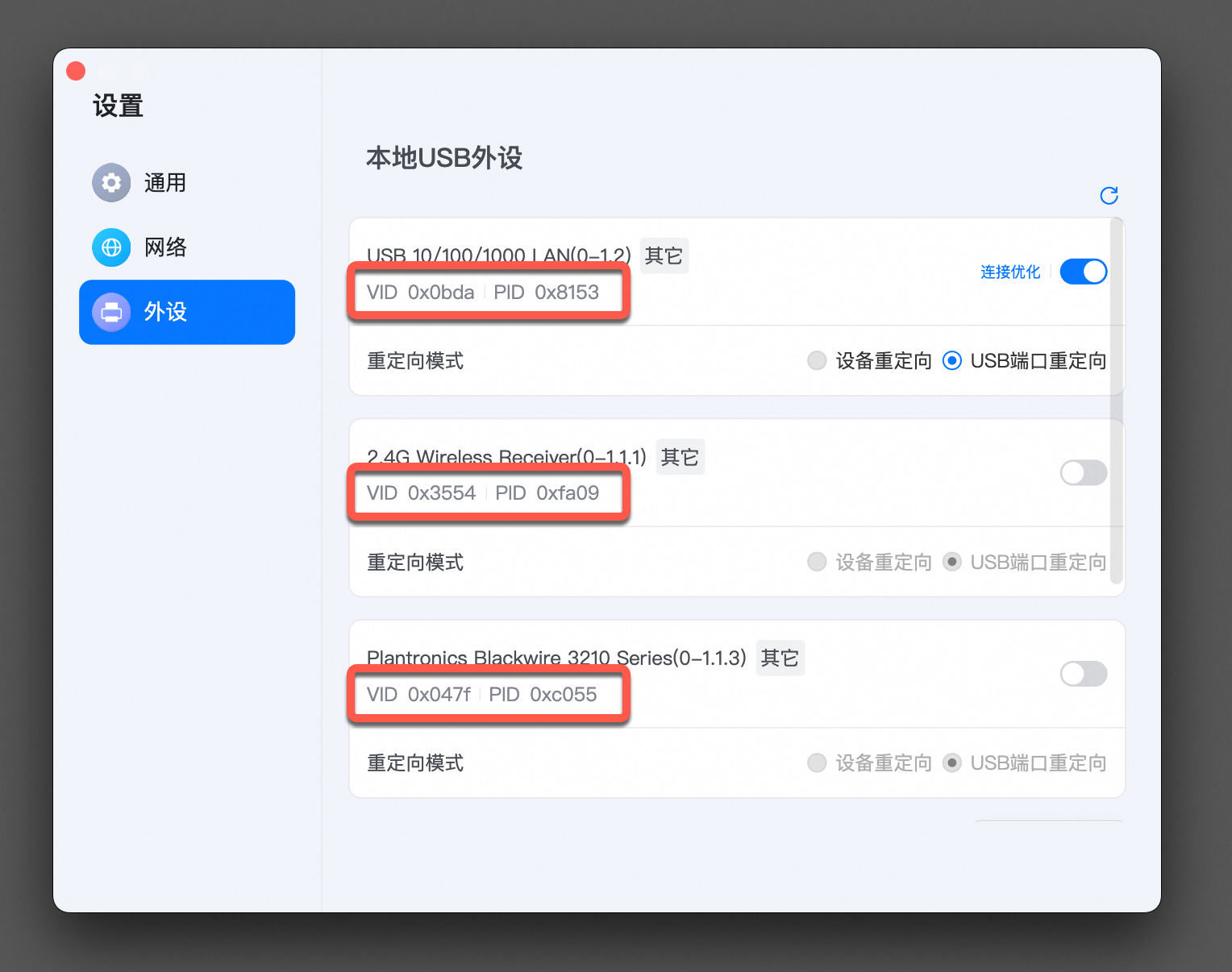
在电脑中手动查询
您可以在电脑的设备管理信息中查询到外设的VID和PID。
Windows
在开始菜单中搜索并打开设备管理器。
在设备管理器窗口中选择,并双击要查询的USB设备。
在属性弹窗的详细信息页签上,从属性下拉列表中选择硬件Id,即可在下方文本框中查看VID和PID。
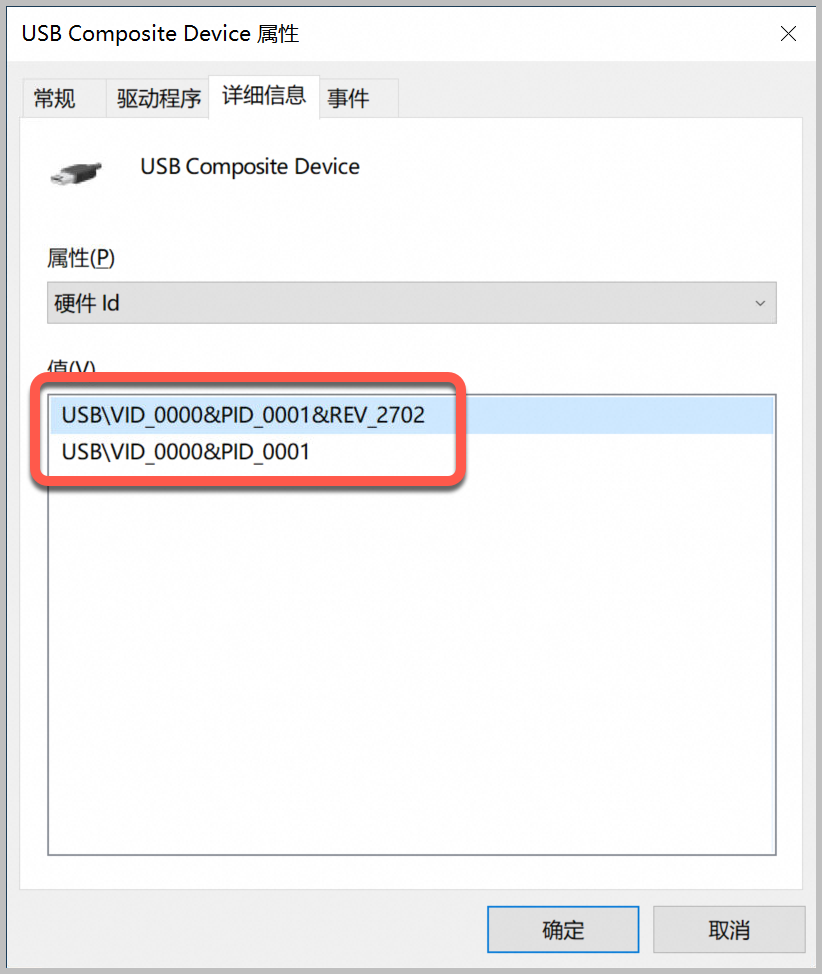
macOS
在系统任务栏中选择,并在弹窗中点击更多信息。
在关于本机面板底部点击系统报告。
在新窗口左侧导航栏中选择,并在右侧面板上选择要查询的USB设备,即可在下方查看VID和PID。
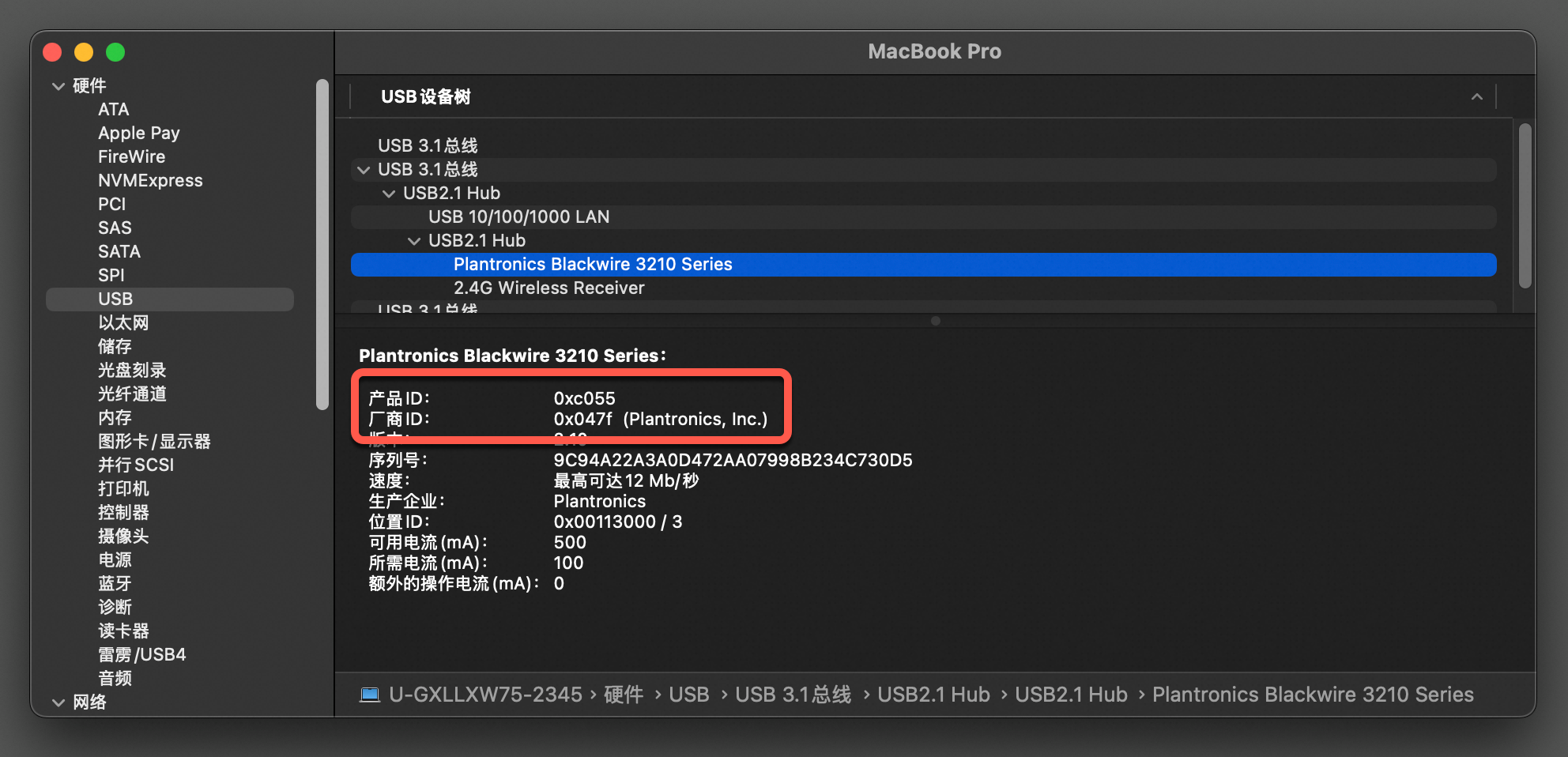
使用第三方工具查询
您可以使用USB Device Tree Viewer工具查看外设信息,该工具仅支持Windows操作系统。
解压下载好的安装包,双击打开
UsbTreeView.exe。在工具的左侧目录树中选择要查询的USB设备,并在右侧面板的Device ID区域查看该设备的VID和PID。
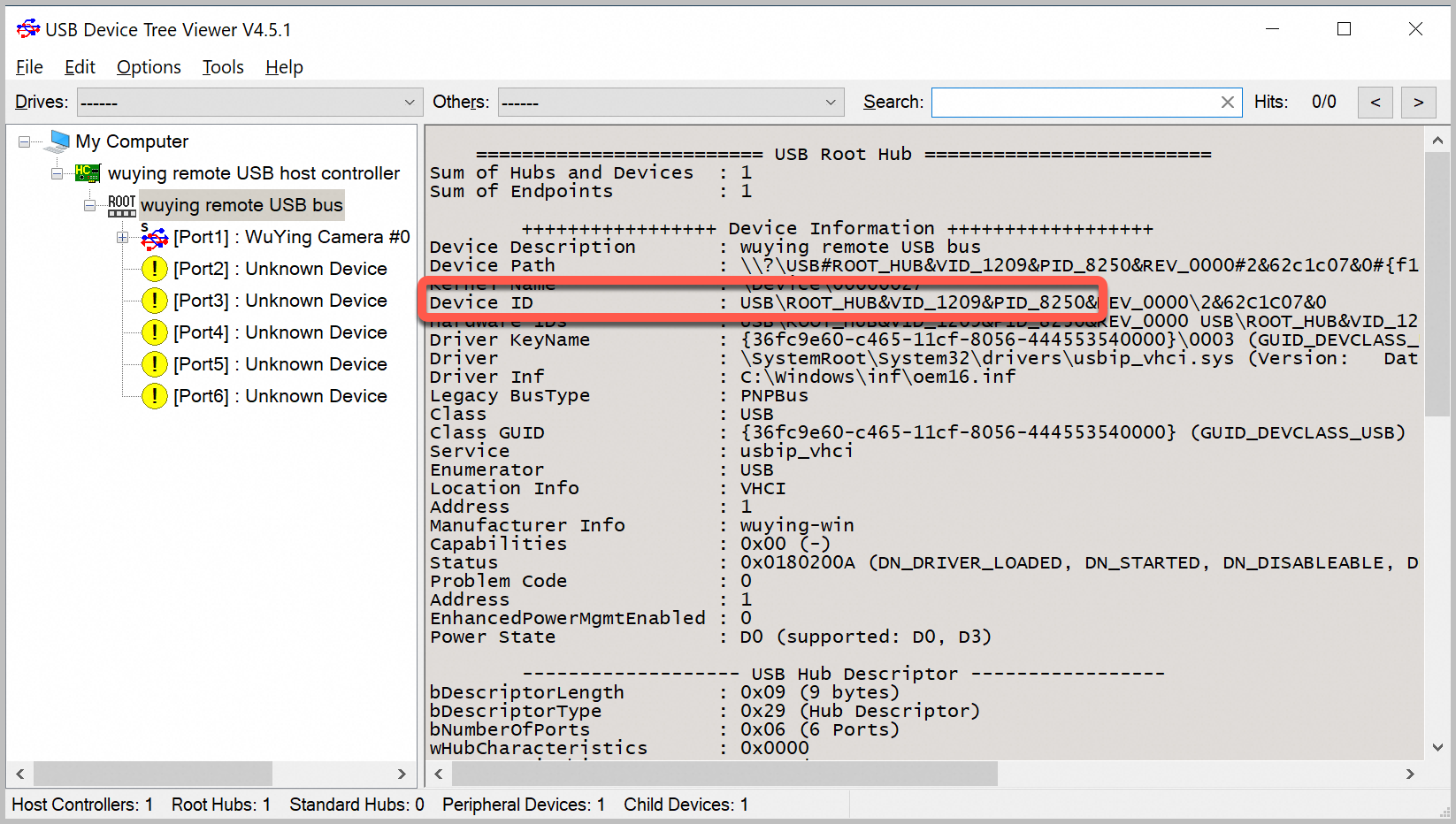
获取网络打印机信息
对于网络打印机,需要用到的信息是打印机的IP地址和端口号。请根据打印机说明书中的说明,查找打印机的IP地址和端口号(一般默认存在)。
管理员配置外设策略
云电脑中的外设使用权限和行为是通过多个维度的策略控制的,包括管理员配置的云电脑策略、终端用户在客户端上自定义的配置,以及最佳实践配置库中的推荐配置。不同维度策略的优先级和影响范围各不相同。
策略优先级
策略维度 | 优先级 | 影响范围 | 配置途径 | 配置者 | 生效要求 |
云电脑策略中的自定义外设规则 | 最高 | 绑定该策略的所有云电脑 | 控制台 | 企业管理员 | 客户端版本不低于V7.10 |
终端用户的自定义配置 | 中等 | 当前使用的客户端 | 客户端 | 终端用户 | 无 |
最佳实践配置库推荐配置 | 最低 | 全局(默认配置) | 无需配置 | 无 | 无 |
在控制台配置外设策略
外设管控策略包含在云电脑策略中,需要由管理员在控制台上创建和维护。
下文以无影云电脑企业版控制台为例。关于商业版的具体操作步骤,请参见管理策略。
新建或修改外设策略的通用操作步骤
新建自定义策略并绑定至云电脑
修改已绑定云电脑的自定义策略
云电脑策略中的外设相关规则说明
配置项 | 说明 | 要求或限制 |
外设连接引导 | ||
外设连接引导 | 默认启用。禁用后,终端将不再拉起已接入外接设备的连接引导弹窗。 | 仅支持Windows云电脑。 |
外设与打印机 | ||
外设与打印机快捷方式 | 默认在云电脑中显示外设与打印机快捷方式,配置为隐藏快捷方式即可隐藏其快捷方式。可选项包括:
| 仅支持Windows云电脑。 |
本地磁盘重定向 | ||
本地磁盘映射 | 是指将本地设备磁盘映射为云电脑磁盘,从而实现在云电脑中访问本地磁盘的数据。可选项包括:
| 无。 |
外设重定向 | ||
USB重定向开关 | 开启后即可在云电脑上使用本地终端连接的USB设备,并支持按照黑白名单或设备类别进行管控限制。关闭后,您配置为“USB重定向”的外接设备将自动切换为“禁止”。 | Web客户端不支持USB设备,因此不支持USB重定向。 |
摄像头 | 为各类外设选择重定向规则。可选项包括:
| 仅支持ASP协议的Windows云电脑。仅支持设备重定向。 |
扫描仪 | 仅支持USB重定向。 | |
ADB | 无限制。 | |
打印机 | 仅通过Windows客户端、macOS客户端连接的云电脑,可以通过开启打印机重定向实现在云电脑上使用本地设备连接的打印机。如果通过无影硬件终端连接云电脑,您需要设置USB重定向。关于终端用户配置外设的具体操作,请参见配置USB打印机 。 | |
串口设备 | 仅支持Windows云电脑及Windows客户端。 | |
Cloud Hub 服务 | 默认禁用。开启后,Cloud Hub 将提供外设上云服务。 | 需要搭配本地管理软件使用。 |
外设黑白名单 | ||
外设黑白名单 | 按外设分类配置USB重定向规则之后,您还可以借助外设黑白名单规则将指定外设配置为例外项,外设黑白名单的优先级高于按外设分类配置的USB重定向规则。
|
|
外设管理规则 | ||
自定义规则 | 您可以创建自定义规则来实现外设粒度(按供应商识别码VID和产品识别码PID识别)的重定向规则管理。 |
|
最佳实践推荐规则 | 无影云电脑提供的最佳实践推荐规则。 |
|
终端用户安装UsbDk(条件步骤)
仅当使用Windows客户端且通过USB重定向的方式使用外设时,才需要在本地Windows电脑上安装UsbDk,其他情况下不需要安装。
UsbDk(USB Development Kit)是面向Windows操作系统的开源驱动库,旨在为应用程序提供对USB设备的直接和独占访问,对于在云电脑中正常使用USB外设至关重要。Windows客户端的安装程序中已集成UsbDk的安装环节,如果安装时跳过了该环节,可能会导致外设使用问题,此时可以按照以下步骤重新安装UsbDk。
打开无影客户端下载页,并下载最新版本的Windows客户端。
双击运行安装程序,在选择组件界面上,请务必选中UsbDk Runtime Libraries,并按照提示完成后续安装流程。